Vaš Outlook seznam stikov je lahko vir prilagojenih informacij v paketu Wordovih dokumentov, in sicer z Wordovo funkcijo spajanja pošte.
-
V Outlooku pojdite v razdelek stikiin izberite imena, ki jih želite vključiti. Če pa želite vključiti celoten adresar, preskočite ta korak.
-
Pojdite na osnovno> Spajanje dokumentov.

-
Izberite želene možnosti, nato pa izberite v redu.
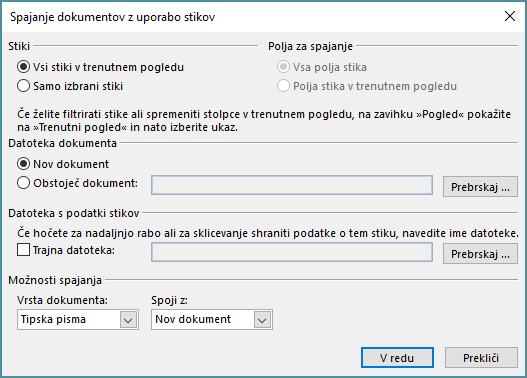
Opomba: Če ste izbrali nabor stikov, ki jih boste želeli znova uporabiti, ne da bi jih vsakič izbrali, izberite trajna datoteka in poimenujte seznam.
-
V Wordu na zavihku pošiljanje vstavite polja za spajanje dokumentov, ki povlečejo podatke iz seznama Outlook stikov v dokument.
Namig: Blok za spajanje polj je idealen za ovojnice in nalepke; Pozdravna vrstica odlično deluje za prilagajanje črk in e-pošte.
-
Dodajte besedilo, ki ga želite, v vsakem dokumentu, ovojnicah, nalepkah ali e-poštnih sporočilih. Če na primer pošiljate črko obrazca, je to mesto, kamor pišete telo pisma.
-
Izberite Predogled rezultatovin nato izberite Naslednja


-
Če želite dokončati spajanje, v skupini Dokončaj izberite dokončaj & spoji, nato pa izberite Natisni dokumente ali Pošlji e-poštna sporočila.
Vnovična uporaba spajanja dokumentov
Shranite spojni dokument, da ga boste lahko znova zagnali, ne da bi vam bilo treba nastaviti vse. Spojeni dokument ostane priključen na vir podatkov.
Ko ga želite znova zagnati – na primer druga serija ovojnic za iste osebe – odprite datoteko> Odpri v Wordu in odprite dokument. Izberite da , ko Word vas pozove, da ohranite povezavo.










